Как войти в Телеграм с ПК?
Социальные сети, на мой взгляд, одно из величайших изобретений 21 века. Они позволили сломать расстояние между людьми. Но в свете последних событий, связанных с проблемами с конфиденциальностью на этих сайтах, всё больше внимания людей уделяется мессенджерам. Оно и понятно – зачастую, кроме возможностей общения, там нет ничего, что довольно удобно – ничего лишнего, что отвлекает от разговоров. Но есть исключение – Телега, которая сочетает в себе признаки и мессенджеров и социальных сетей. В частности, я говорю про каналы и прочие полезные фишки приложения. Поэтому всё актуальнее запрос в поисковике «Телеграм вход с компьютера». Об этом мы и поговорим.
Для начала поговорим о том, можно ли вообще зайти на свою страницу с компа. Начнём от лучшего способа и закончим самым трудоёмким.
- Программа на ПК. Функционал, максимально близкий к приложениям на мобильном устройстве, доступен именно здесь. Кроме того, интерфейс максимально приближен к тому, что вы можете увидеть через телефон, поэтому никакого стресса с переходом в компьютер не возникнет.
- Веб-версия. Это – вход через браузер. В Телеграм вход с компьютера на свою страницу возможен и без скачивания софта, что редко встречается, когда речь идёт о мессенджерах. Но возможности сильно урезаны даже по сравнению с десктопной версией, поэтому рекомендую использовать этот способ лишь в случае крайней необходимости.
- Эмулятор операционной системы Андроид. Просто установите BlueStacks, и вы сможете войти в любой сервис, доступный на телефоне. Обычно этот софт используют для доступа к Инстаграм без каких-либо ограничений. Минус этого способа в том, что, если у вас слабый комп, эта программа будет очень сильно грузить систему и вызывать лаги.
Регистрация в Telegram на ПК с номером телефона
1. Скачайте Телеграм на компьютер и установите мессенджер согласно инструкции. Следуйте рекомендациям программы, в начале инсталляции выберите русский язык.

2. После установки программа запустится автоматически. Нажмите на кнопку «Начать общение».

3. Если мессенджер установлен на телефон, выберите пункт «Быстрый вход по QR-коду». При использовании одного аккаунта на компьютере и телефоне регистрация не требуется.

4. Откроется окно со штрих-кодом и краткой инструкцией.
- Запустите мессенджер на смартфоне.
- Перейдите в настройках в раздел «Устройства».
- Просканируйте Qr-код.

5. После сканирования кода мессенджер запустится на ПК.

6. Если аккаунта Телеграм нет, нажмите «Вход по номеру телефона», проверьте код страны и введите номер, к которому хотите привязать мессенджер.

7. Дождитесь СМС и введите код в поле, как показано на скриншоте.

8. Кликните по кнопке «Продолжить» и завершите регистрацию Telegram на ПК.
Как выйти
Иногда возникают ситуации, когда необходимо на время выйти с профиля, а впоследствии снова войти в него. Для решения первого вопроса жмите на три полоски справа вверху и войдите в Настройки. Там отыщите пункт Выйти и кликните на него.
Бывает, когда вы долгое время общаетесь в Телеграмм, но в какой-то момент теряете СИМ-карту, или она повреждается. Если номер не удалось восстановить, войти в программу по рассмотренному выше принципу не выйдет. Исключением являются случаи, если вы вошли в мессенджер с других устройств. В случае, когда вы нигде больше не залогинены, войти в профиль без телефона не получится.
Войти в Телеграм на iOS (Iphone, Ipad)
Чтобы войти в Телеграмм через айфон, выполните следующие действия:
- Загрузите приложение из App Store.
- Откройте его и нажмите «Продолжить на русском» или «Start Messaging» в зависимости от того, какой язык интерфейса вы предпочитаете.
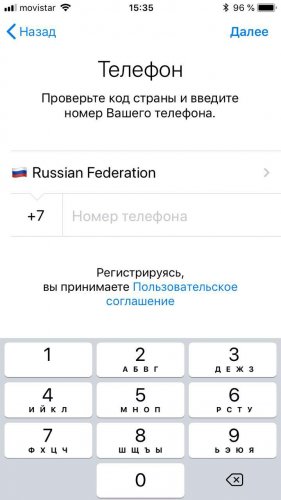
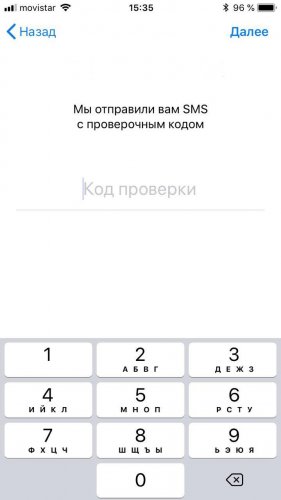
Возможен ли вход Telegram без регистрации на телефоне
Итак, мы уже решили, что вход в Телеграм без регистрации невозможен. Это факт. Разработчики посчитали, что в целях безопасности просто войти на свою страничку, как в открытые двери, нельзя – нужно обязательно аутентифицироваться.
Конечно же, на главную страницу вас, неопознанного, пропустят, но ни на шаг далее. Чтобы продвинуться по Телеграму вперед, получив доступ к чатам и т.д., понадобится сначала заполнить поля входа или регистрации (если аккаунта в данной соцсети нет).
Некоторые грамотеи утверждают, что могут легко читать Телеграм-каналы, переходя по определенным ссылкам. И даже эти ссылки предоставляют в качестве доказательства.

Наш вам совет: ни в коем случае не осуществляйте переход по таким подозрительным интернет-адресам. Никакого секретного кода доступа в мессенджер вы там не получите – даже не сомневайтесь в этом, поскольку такового просто не существует.
Зато можно получить много чего другого. И в лучшем случае это будет реклама непристойного содержания. А в худшем – вирус, со всеми вытекающими отсюда последствиями.
Как выйти из Телеграм на компьютере и телефоне
Раз уж мы зашли в Телеграм, то когда-нибудь нужно будет и выйти оттуда. Сделать это очень просто, но довольно-таки сложно найти ту заветную клавишу выхода, поскольку она спрятана. Чтобы выйти из Телеграма на компьютере нужно:
- нажать на три полоски в слева в верхнем углу;
- выбрать пункт «Настройки»;
- пролистать список до конца и нажать на «Выйти».
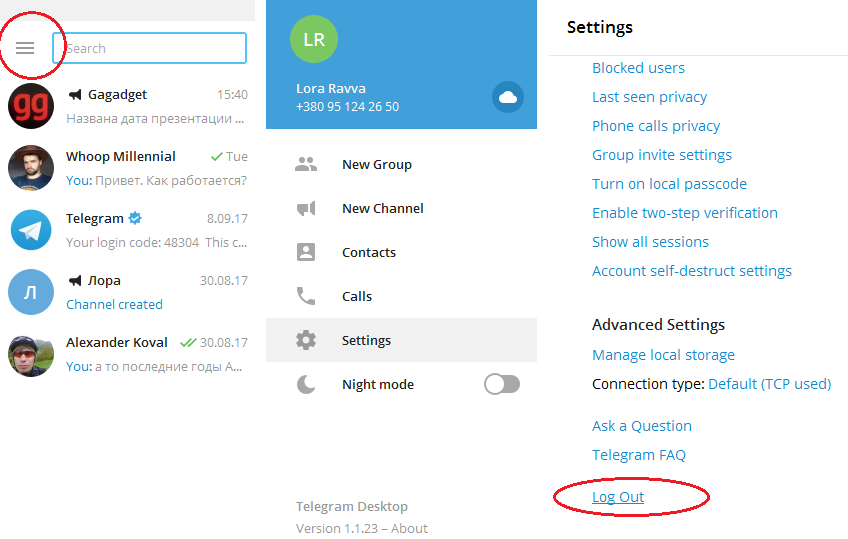
Выход не так прост, как вход в Телеграмм
Если у вас получилось выйти из Телеграма на компьютере, то вам не составит труда выйти и на телефоне:
- нажимаем на три вертикальные полоски;
- нажимаем на клавишу «Настройки»;
- справа в верхнем углу вы видите три вертикальные полоски, на них и нажимаем. Из списка необходимо выбрать клавишу «Выйти».
Если вы потом пожелаете зайти в Телеграм снова, то нужно будет пройти авторизацию с помощью номера телефона.
Ну вот и все. Теперь у вас невозникнет никаких проблем с входом в Телеграм и с телефона, и с компьютера, и из браузера. Как видите, алгоритм действий на разных устройствах практически одинаковый. Если вам удалось зайти в Телеграм на телефоне, то наверняка получится и на компьютере. Так вот, не теряйте времени и заходите на канал gg в Telegram
Вход через браузер
Приводим подробную пошаговую инструкцию по авторизации со скриншотами и пояснениями из семи восьми действий.
1. Загрузите через браузер Яндекс или Google Chrome online-версию Telegram Web K или Web Z на компьютере или портативном устройстве.
2. Перейдите по ссылке «Продолжить на русском».

3. Откройте мессенджер на телефоне с Android или iOS и перейдите к настройкам.
4. Выберите раздел «Устройства».
5. Перейдите по голубой ссылке «Сканировать QR-код» над списком активных сеансов.
6. Ознакомьтесь с инструкцией на экране iPhone или смартфона с Андроид и тапните по голубой кнопке внизу экрана.

7. Смартфоном считайте шифр с дисплея монитора или с сенсорного экрана мобильного устройства.

8. Выберите русский язык в настройках и пользуйтесь Телеграмм в браузере онлайн без установки программы.
Если считать QR-код не получилось, для входа через браузер перейдите по ссылке «Log in by phone number» внизу экрана, введите привязанный к аккаунту номер телефона и нажмите на голубую кнопку «Next». Скопируйте пятизначный код подтверждения из мессенджера, установленного на другом устройстве, и вставьте в форму на сайте.

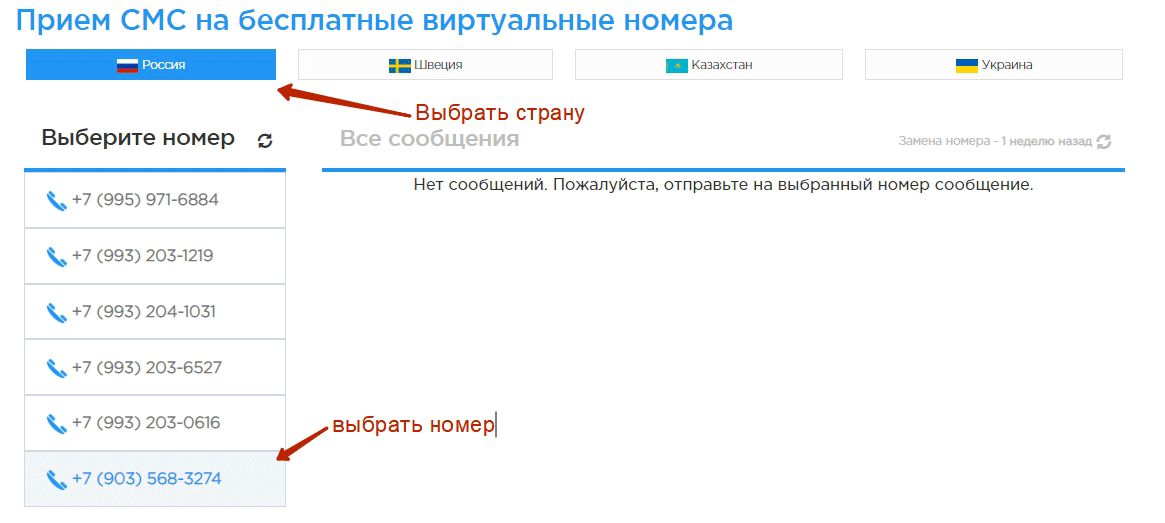 Регистрация без установки
Регистрация без установки
Используйте Телеграмм без установки: загрузите редакцию Portable или онлайн Telegram. Веб -версия по функционалу практически не отличается от стационарной программы и удобна для переписки с разных компьютеров.
1. Откройте в браузере русскоязычное зеркало онлайн-сервиса, например, web-telegram.ru.












